Excel打印区域随输入变化
1、如图所示是一个简单的图标,我们首先可以设定一个打印的区域,如图,选定打印的内容后可以在页面布局,打印区域,设置打印区域里面进行设置。设置完成后会出现一个打印的线
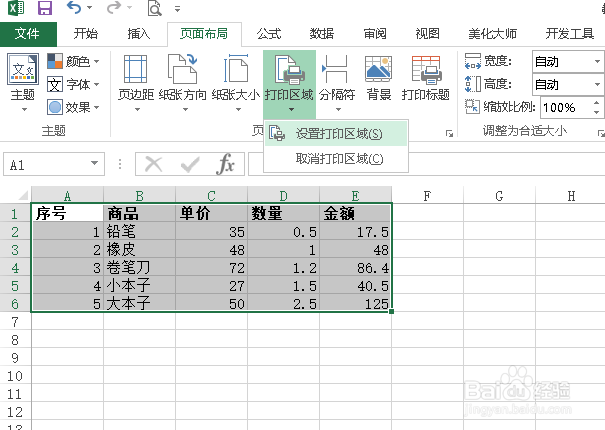
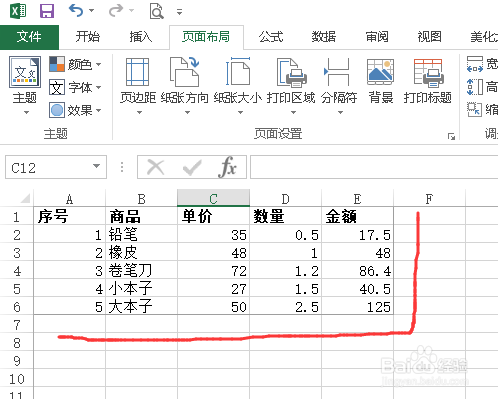
2、我们进入公式->名称管理器,设置名称,由于之前已经设置了打印区域,所以这里会出现打印区域的名称,也就是Print_Area
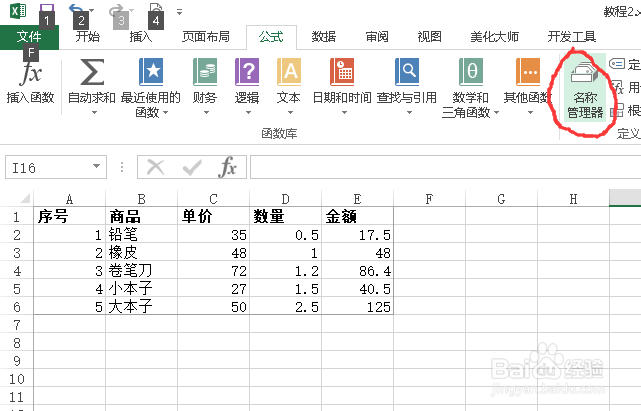
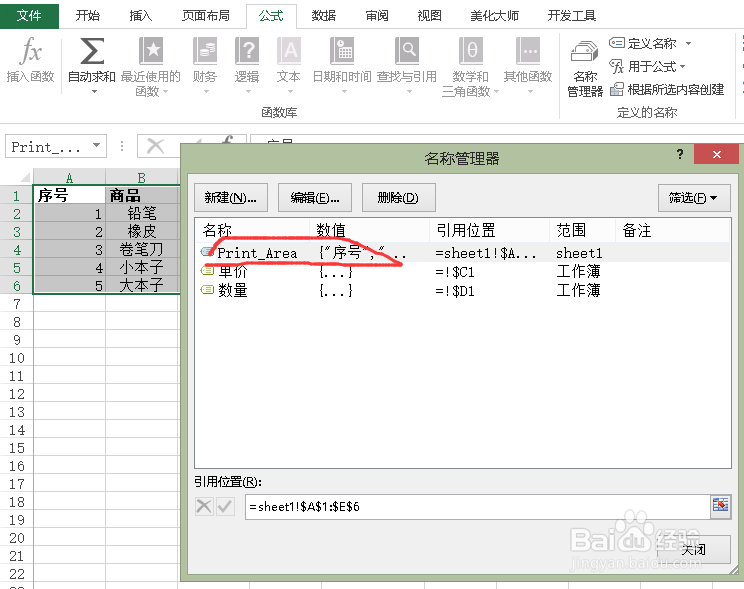
3、我们双击Print_Area,这时候会跳出详情,可以看到在我们进行设置之前,打印区域是之前选定的区域,我们将其改为”=INDIRECT("a1:e"&MATCH(9E+307,sheet!$A:$A))“,然后确定。
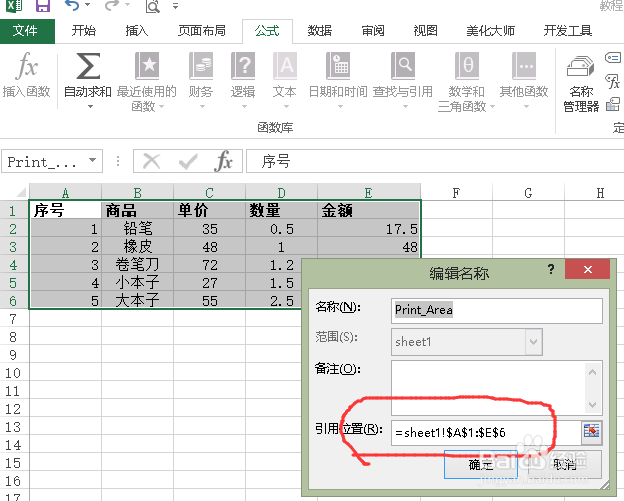

4、我们在视图设置将页面的模式设置成分页预览,这时候看到的只有我们打印出来的东西,其余内容是看不到的,我们尝试加一行,会发现这一行也是属于打印区域内的,非常好
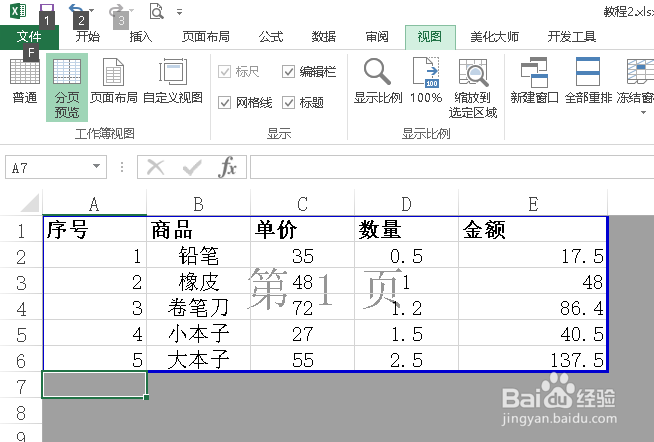
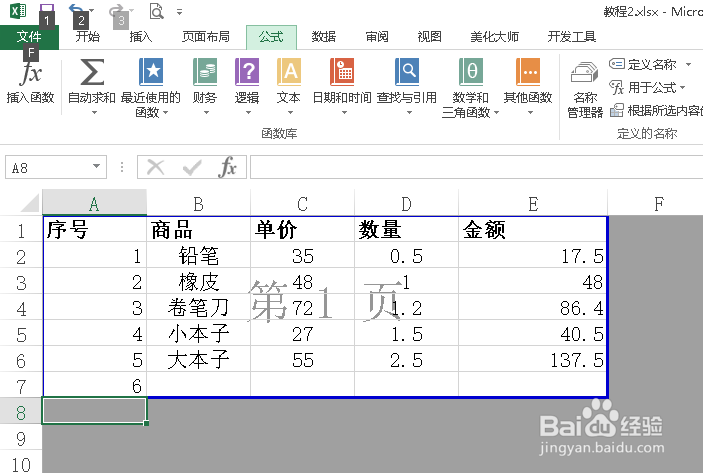
声明:本网站引用、摘录或转载内容仅供网站访问者交流或参考,不代表本站立场,如存在版权或非法内容,请联系站长删除,联系邮箱:site.kefu@qq.com。
阅读量:158
阅读量:143
阅读量:66
阅读量:36
阅读量:106